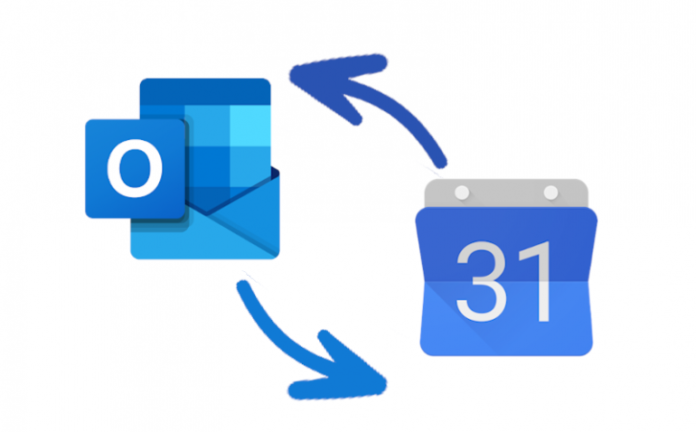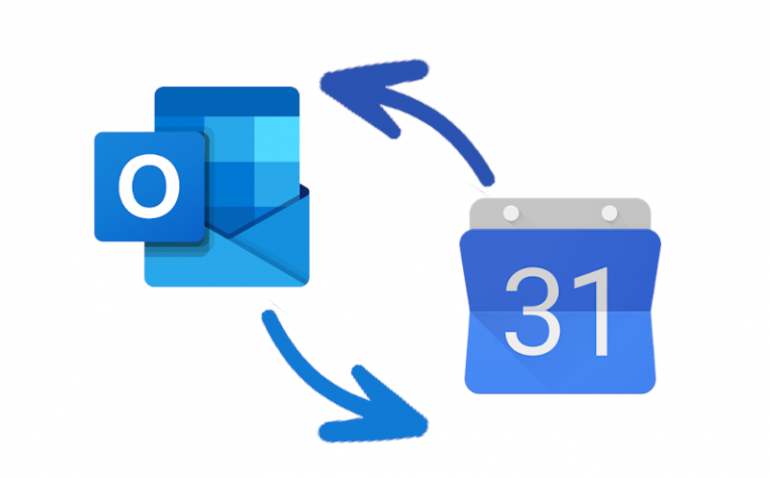Если вам интересно, как синхронизировать календари Google и Outlook, вы попали по адресу. Мы посоветуем вам, как справиться с этой проблемой.
Содержание
Односторонняя синхронизация календаря Миграция календаря Просмотр календаря на мобильных устройствах Сторонние приложения
Электронные календари отлично подходят как эффективные инструменты для организации времени. Однако иногда, когда их слишком много, координация между ними может быть проблематичной. Хранение календарей Google и Microsoft может быть особенно невыносимым. Сотрудничество между этими двумя службами практически отсутствует. Подписчики Office 365 имеют возможность использовать облако Power Automate , то есть сервис, используемый для настройки автоматизированных рабочих процессов для многих популярных приложений, не только Microsoft. Однако подписка на Office 365 предоставляет вам ограниченные, хотя и бесплатные, возможности для создания стандартных автоматизированных информационных потоков, в том числе в календаре Office 365 Outlook и календаре Google . Microsoft постепенно ограничивает эту функциональность, приспосабливая ее к ожиданиям корпоративных пользователей, которые приобретают один из двух планов подписки службы Power Automate и используют его широкие возможности в сочетании с другими корпоративными приложениями. Аналогичным образом, владельцы G Suite – платного бизнес-решения Google – могут быть настроены с разрешения администратора, календарей Outlook и Google с помощью приложения G Suite Sync для Microsoft Outlook . Он позволяет вам управлять календарями обоих приложений и просматривать их из учетных записей Outlook и Google.
Односторонняя синхронизация календаря
Гиганты из Силиконовой долины не заботятся о бесплатной синхронизации с конкурентными службами, поэтому стоит задуматься о том, какое решение нам действительно нужно. Некоторые способы могут выглядеть так, как будто их обошли, хотя они могут быть такими же хорошими. Бесплатные сайты Outlook.com и Google.com предлагают гораздо более удобные взаимные просмотры календарей, чем компьютерные программы из серии Outlook. Помимо встроенной функции просмотра, многие календари позволяют одновременно проверять планы из любого места и с любого устройства, имеющего подключение к Интернету. Это делает работу с ними более эффективной, даже если пользователи могут выполнять только одностороннюю синхронизацию . Владелец календаря может сделать доступным только просмотр своего расписания, которое редактируется в исходной учетной записи. Тем не менее, применение этого решения к обоим приложениям позволит более удобно манипулировать событиями, чем если бы календари хранились отдельно. Это требует немного терпения. Копии перенесенных календарей могут не отражать все функциональные возможности оригиналов.
Чтобы поделиться своим календарем Outlook.com с учетной записью Google , войдите на свою страницу электронной почты Outlook и перейдите на вкладку « Общие календари », которая находится в настройках страницы. Внизу мы должны найти раздел « Опубликовать календарь ». Мы выбираем тот, который мы хотим настроить. У нас есть ссылки на выбор: HTML и подписка через файл ICS . Мы выбираем ссылку подписки, которую мы копируем. HTML-адрес используется для открытия календаря в веб-браузере. Давайте сохраним ссылку в безопасности. Если мы начинаем подозревать, что он попал в чужие руки, у нас есть кнопка « Сбросить ссылки» .
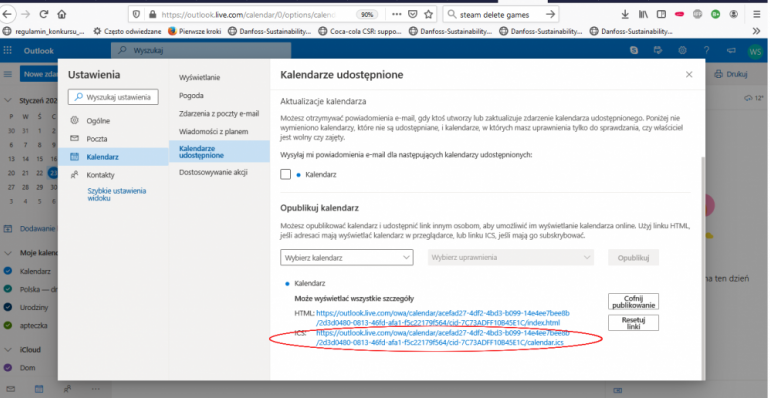
Заходим в гугл календари. Мы расширяем раздел « Другие календари » (знак плюс). Мы выбираем вариант из URL . В открывшемся окне вставьте ссылку. После подтверждения кнопкой « Добавить календарь» он будет виден вместе с другими в общем виде. Вы можете настроить его внешний вид и имя в настройках.
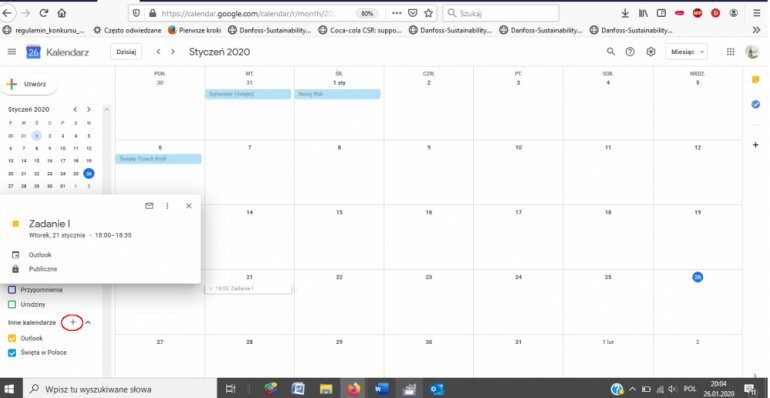
- 1
- 2
- 3
- strona Следующая страница